Пособие по Visual Studio и SQL Server
реклама
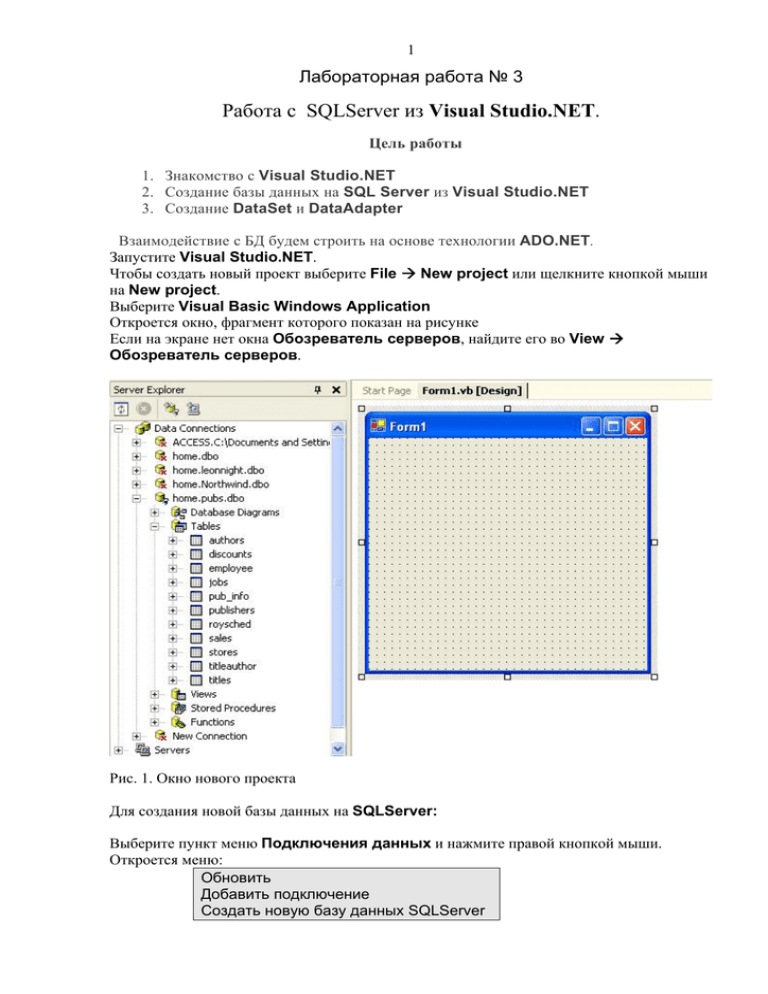
1 Лабораторная работа № 3 Работа с SQLServer из Visual Studio.NET. Цель работы 1. Знакомство с Visual Studio.NET 2. Создание базы данных на SQL Server из Visual Studio.NET 3. Создание DataSet и DataAdapter Взаимодействие с БД будем строить на основе технологии ADO.NET. Запустите Visual Studio.NET. Чтобы создать новый проект выберите File Æ New project или щелкните кнопкой мыши на New project. Выберите Visual Basic Windows Application Откроется окно, фрагмент которого показан на рисунке Если на экране нет окна Обозреватель серверов, найдите его во View Æ Обозреватель серверов. Рис. 1. Окно нового проекта Для создания новой базы данных на SQLServer: Выберите пункт меню Подключения данных и нажмите правой кнопкой мыши. Откроется меню: Обновить Добавить подключение Создать новую базу данных SQLServer 2 Выберите Создать новую базу данных SQLServer Откроется окно: Введите имя новой базы данных (KursProject) После щелчка правой кнопкой на Таблицы, выберите Новая Таблица Откроется окно: В нем вы опишете таблицы вашей базы данных. 3 Создайте схему базы данных. Правой кнопкой щелкните на Схемы баз данных Æ Добавить новую схему Получится схема, похожая на эту: Работа с базой данных Построим приложение, позволяющее просматривать и редактировать данные из созданной в предыдущем разделе базы данных SQL Server. Взаимодействие с БД будем строить на основе технологии ADO.NET Увеличьте размеры формы, растянув ее мышью за правый нижний угол. Построим приложение, работающее с базой данных на SQL Server. Соединимся с Сервером с помощью ADO.NET. Выберите пункт меню Подключения данных и нажмите правой кнопкой мыши. Откроется меню: Обновить Добавить подключение Создать новую базу данных SQLServer Рис. 7.8. Выбор поставщика данных (провайдера) при установке соединения с базой данных Выберите Добавить подключение На вкладке Подключение нажмите кнопку справа от поля Выберите или введите имя базы данных, затем в открывшемся диалоговом окне найдите и выделите файл созданной нами базы данных Stud.mdb (рис. 7.9) и нажмите кнопку Открыть — полный путь к БД появится в поле Выберите или введите имя базы данных (рис. 7.10). 4 Рис. 7.10 Окно Нажмите кнопку Проверить подключение. Появится сообщение об успешном соединении: Нажмите ОК для закрытия диалоговых окон — на панели Обозреватель серверов появится новое соединение. Для включения таблицы Authors из созданного соединения в проект: 1. Выберите пункт главного меню Данные. В открывшемся списке выберите Добавить новый источник данных. Откроется мастер настройки источника данных 5 Выберите База данных В следующем окне выберите ваше подключение из списка. Нажмите далее. 6 Выберите все необходимые вам объекты (как минимум таблицы) Нажимаем Готово. В окне Источники данных появяться ваши таблици. Перетащите одну из них на форму. После того как кнопка мыши будет отпущена, в нижней части окна с макетом формы появятся несколько компонентов, в том числе и DataSet, который потребуется пожже. 7 Рис. 3. Запустите форму на выполнение: Пункт главного меню Отладка Æ Начать отладку Для проверки соединения щелкните правой кнопкой мыши в любом месте макета формы и выберите пункт Данные-Предварительный просмотр (предварительный просмотр данных). Если соединение выполнено правильно, откроется диалоговое окно Просмотр данных (Рис 3). После нажатия в этом окне кнопки Просмотр, в окне Результаты появится содержимое таблицы Выдачи (рис.4). После нажатия кнопки Просмотр: 8 Рис. 4. Обратите внимание: щелкнув на заголовке столбца, можно упорядочить записи по содержимому этого столбца, например, если щелкнуть на заголовке столбца au_lname, записи будут упорядочены по фамилиям, если щелкнуть на заголовке столбца address, записи будут упорядочены по адресу, если же этот заголовок щелкнуть еще раз, записи будут упорядочены по убыванию. Для закрытия диалогового окна нажмите Закрыть Чтобы осуществлять непосредственную работу с информацией, хранящейся в БД (добавлять новые записи в таблицы, редактировать, удалять существующие), используются специальные компоненты. С одним из них — компонентом DataGrid -мы познакомимся в данной лабораторной работе. Технология ADO.NET не предполагает неразрывности соединения с источником данных. Для запоминания накопленных изменений (кэширования данных) введен новый компонент — DataSet (набор данных). Изменения, накопленные в DataSet, в любой момент можно направить в базу данных (через DataAdapter). Точно так же в любой момент можно считать данные из источника (они могли измениться, если, например, источник данных доступен нескольким пользователям). Для получения данных от источника служит метод Fill объекта DataAdapter, для передачи сделанных изменений обратно источнику данных — метод Update того же объекта. В ADO.NET данные передаются от источника к приложению и обратно в формате XML. Поскольку данные в формате XML записываются в текстовом виде, то их можно без проблем передавать по сети (в частности, используя протокол HTTP). Вставим две кнопки из ToolBox. Дадим им имена Считать и Писать. 9 Осталось связать с нажатием кнопки Считать вызов метода Fill объекта SQLDataAdapter1, а с нажатием кнопки Писать— вызов метода Update того же объекта. Рис.6 10 Рис. 7 Для этого достаточно в окне дизайнера форм выполнить двойной щелчок на кнопке Считать и вставить внутрь процедуры-обработчика нажатия этой кнопки строку Me.ИнфовидеоTableAdapter.Fill(Me.ВидеопрокатDataSet.Инфовидео) а внутрь процедуры-обработчика нажатия кнопки Писать— строку (см. рис. 7). Me.ИнфовидеоTableAdapter.Update(Me.ВидеопрокатDataSet.Инфовидео) Проект готов (рис. 7.. После нажатия кнопки Считать: 11 Рис. 8. Результат чтения из базы таблицы Компании Варианты заданий: Вариант 1. Данные о преподавателях, учебных дисциплинах и группах Исходные данные: (а) Список преподавателей (ФИО, кафедра, должность, номер_преп, дата приема на работу); (б) Список дисциплин (название, код, семестр, специальность); (в) Список дисциплин кафедры (код, номер_преп, количество часов). Вариант 2. Обслуживание клиентов видеокассетами Исходные данные: (а) Сведения о видеофильмах: (компания-производитель, название, год выпуска, основные исполнители, характер фильма (боевик, триллер и т.д.)); (б) Сведения о компании-производителе: страна, город, название, год основания; (в) Данные о выдачах: номер фильма, фамилия и адрес клиента, дата выдачи, дата возвращения, залог, оплата. 12 Вариант 3. Деятельность отдела персонала Исходные данные: (а) Сведения о сотрудниках: (имя, фамилия, номер отдела, номер должности, дата приема, семейное положение, образование, пол, адрес); (б) список должностей: (название, номер должности, вилка оклада (напр. 10000-12000 р.)); (в) список отделов: (название, номер отдела, руководитель). Вариант 4. Деятельность книжного магазина Исходные данные: (а) Данные о продаваемых книгах: название, автор, год выпуска, тематика, дата поступления в магазин, количество экземпляров; (б) Ежедневный отчет о проданных книгах: дата, автор, название, количество экземпляров, время продажи; (в) Предложения на поставку книг: название, автор, год выпуска, тематика, количество экземпляров. Вариант 5. Система штурманского обеспечения полетов Исходные данные: (а) Данные о промежуточных пунктах маршрута (ППМ): (название, номерППМ, координаты ППМ - географическая широта и долгота; (б) данные о самолете: тип самолета (напр. ТУ-134), его бортовой номер, скорость взлета, скорость посадки, крейсерская скорость, взлетную массу; (в) список трасс (код трассы, номерППМ1, номерППМ2, номерППМ3, и т. д.); Отчет должен содержать: 1) 2) 3) 4) Название лабораторной работы; Цель работы; Вариант задания; Распечатки таблиц, запросов, форм и программных кодов форм.





